
সুচিপত্র:
- লেখক John Day [email protected].
- Public 2024-01-30 07:57.
- সর্বশেষ পরিবর্তিত 2025-01-23 14:36.
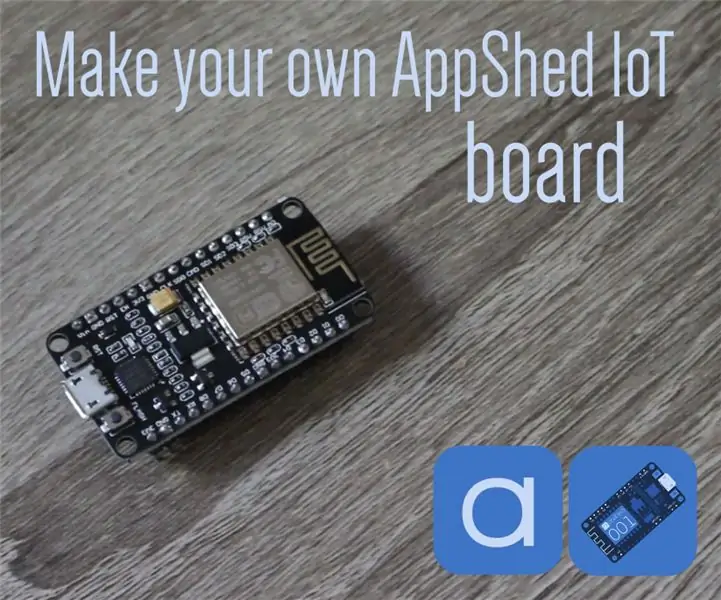
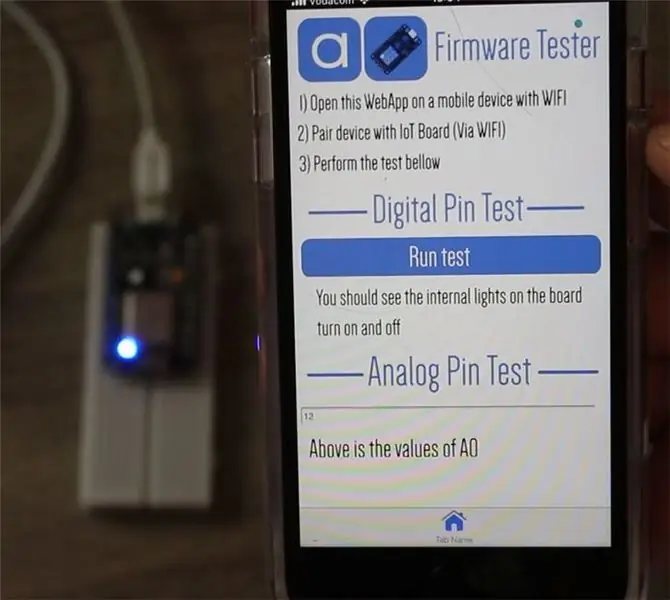
এই দ্রুত পাঠে, আমরা আপনার নডএমসিইউকে অ্যাপশেড আইওটি ফার্মওয়্যারের সাথে কীভাবে ফ্ল্যাশ করা যায় তা অ্যাপশেড আইওটি প্ল্যাটফর্ম এবং অ্যাপস সংগ্রহের সাথে ব্যবহার করার অনুমতি দেওয়ার দিকে নজর দিতে যাচ্ছি।
অ্যাপশেড আইওটি প্ল্যাটফর্ম এমন একটি প্ল্যাটফর্ম যা ব্যবহারকারীদের দ্রুত এবং সহজেই তাদের নিজস্ব কাস্টম অ্যাপ এবং প্রোগ্রাম তৈরি করতে দেয় যা অ্যাপটি নোডএমসিইউ আইওটি বোর্ডের সাথে যোগাযোগ করতে পারে। ব্যবহারকারীরা appshed.com- এ যেকোনো দক্ষতা পর্যায়ে অ্যাপ তৈরি করতে পারেন। এই পাঠের ফোকাস অ্যাপ-বিল্ডিংয়ের দিকে নয় বরং অ্যাপশেড আইওটি প্ল্যাটফর্মের সাথে কাজ করার জন্য আপনার বোর্ড স্থাপন করা।
ধাপ 1: আপনার কি হার্ডওয়্যার লাগবে


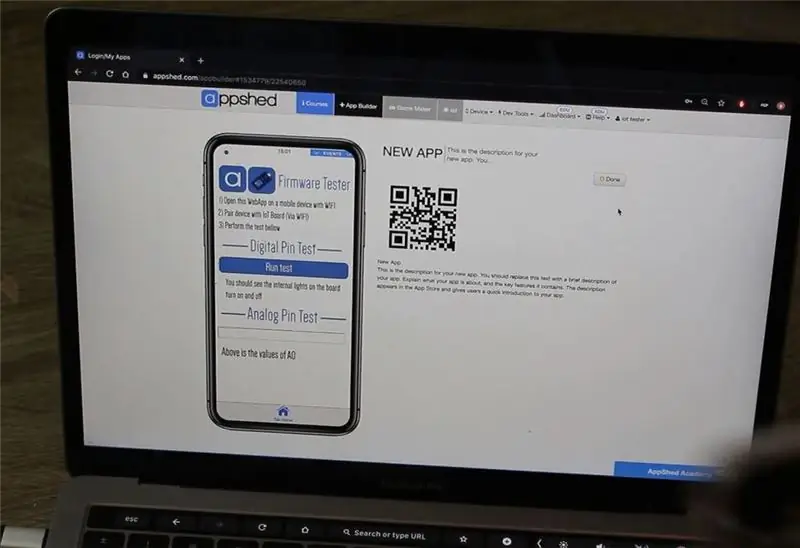
আপনার বোর্ডকে ফার্মওয়্যার দিয়ে ফ্লাশ করার জন্য আপনার নিম্নলিখিত সরঞ্জাম এবং পরিষেবার প্রয়োজন হবে:
- NodeMCU (যা এখানে পাওয়া যাবে)
- উইন্ডোজ/ম্যাক কম্পিউটার
- USB তারের
- একটি ইন্টারনেট সংযোগ
আমাদের একটি ফার্মওয়্যার টেস্টার অ্যাপ আছে যা ফার্মওয়্যার সঠিকভাবে আপলোড করা হয়েছে কিনা তা পরীক্ষা করতে পারে। আপনি যদি এটি ব্যবহার করতে চান তবে আপনার একটি মোবাইল ডিভাইসেরও প্রয়োজন হবে।
পদক্ষেপ 2: আপনার প্রয়োজনীয় সফ্টওয়্যার
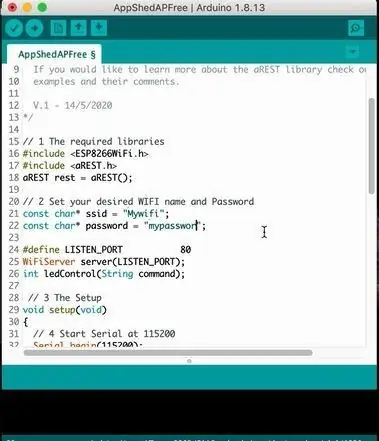
যত তাড়াতাড়ি আপনার NodeMCU বোর্ড AppShed ফার্মওয়্যারের সাথে ঝলকানো হবে ততই আপনার প্রয়োজন হবে AppShed ওয়েবসাইট এর জন্য অ্যাপস তৈরি করার জন্য, তবে, বোর্ডে ফার্মওয়্যার আপলোড করার জন্য আপনাকে নিম্নলিখিত সফটওয়্যারের প্রয়োজন হবে:
- Arduino IDE ডাউনলোড (এখানে)
- অ্যাপশেড আইওটি ফার্মওয়্যার স্কেচ (এখানে)
আপনি যদি ম্যাক বা উইন্ডোজের পুরোনো সংস্করণ ব্যবহার করেন তবে আপনাকে একটি ইউএসবি ড্রাইভারও ইনস্টল করতে হবে (এটি আপনার কম্পিউটারকে নোডএমসিইউ এর সাথে যোগাযোগ করতে দেয় যাতে ফার্মওয়্যার আপলোড করা যায়)। এই ড্রাইভার পাওয়া যাবে এবং ডাউনলোড করা যাবে এখান থেকে
ধাপ 3: সেটআপ
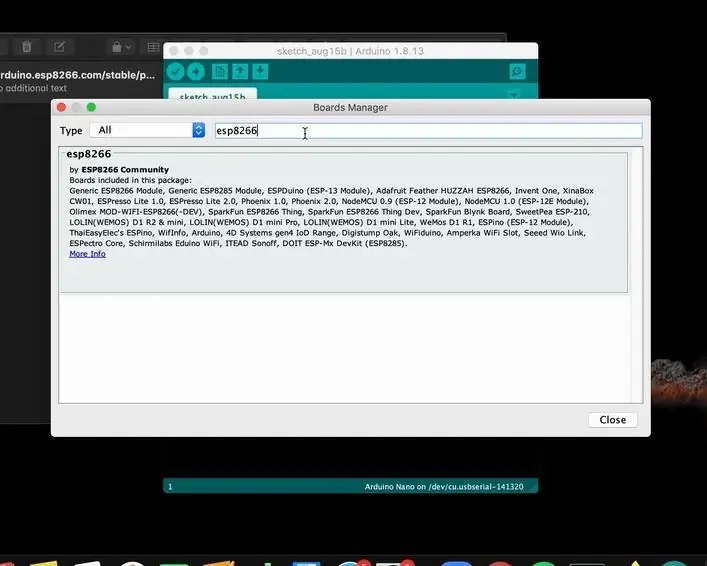
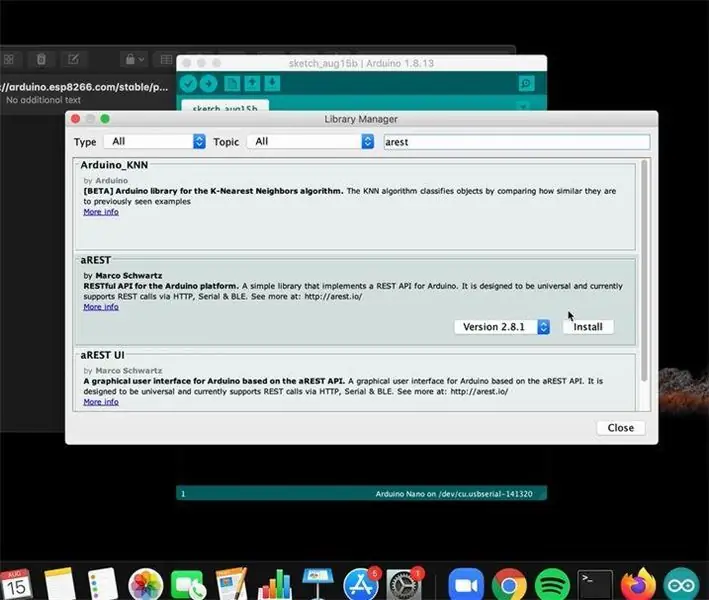
এখন আমাদের কাছে প্রয়োজনীয় সমস্ত হার্ডওয়্যার এবং সফ্টওয়্যার রয়েছে আমরা এটি ইনস্টল করা শুরু করতে পারি এবং আমাদের বোর্ডটি ফ্ল্যাশ করার জন্য এটি প্রস্তুত করতে পারি।
প্রথম জিনিস প্রথমে এগিয়ে যান এবং আপনার কম্পিউটারে Arduino IDE ইনস্টল করুন। একবার আপনি এক্সিকিউটেবল ফাইলটি খুললে আপনাকে ইনস্টলেশন প্রক্রিয়ায় নির্দেশনা দেওয়া উচিত যা বেশ সহজ।
একবার Arduino IDE ইনস্টল হয়ে গেলে আমাদের কিছু লাইব্রেরি যুক্ত করতে হবে যাতে এটি AppShed ফার্মওয়্যার আপলোড করতে পারে।
- Arduino IDE খুলুন
- File এ ক্লিক করুন
- Preferences- এ ক্লিক করুন
- লেবেল করা বাক্সে - অতিরিক্ত বোর্ড ম্যানেজার ইউআরএল নিম্নলিখিত লিঙ্কটি আটকান:
https://arduino.esp8266.com/stable/package_esp8266com_index.json
- ডিসপ্লে লাইন নাম্বারের পাশে টিক বক্সে ক্লিক করুন
- ঠিক আছে ক্লিক করুন
- বোর্ড এবং সর্বশেষে বোর্ড ম্যানেজার দ্বারা টুলস ক্লিক করুন
- Esp8266 অনুসন্ধান করুন
- Esp8266 কমিউনিটির তৈরি অপশনে ইনস্টল ক্লিক করুন
- বন্ধ ক্লিক করুন
- স্কেচে ক্লিক করুন তারপরে অন্তর্ভুক্ত করুন লাইব্রেরি এবং সর্বশেষে লাইব্রেরিগুলি পরিচালনা করুন
- Arest জন্য অনুসন্ধান করুন
- মার্কো শোয়ার্জের তৈরি অপশনে ইনস্টল ক্লিক করুন
- বন্ধ ক্লিক করুন
আমাদের Arduino IDE এখন NodeMCU তে AppShed IoT স্কেচ আপলোড করার জন্য প্রস্তুত।
ধাপ 4: ফার্মওয়্যার আপলোড করুন
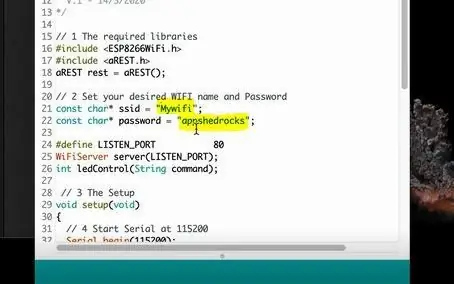
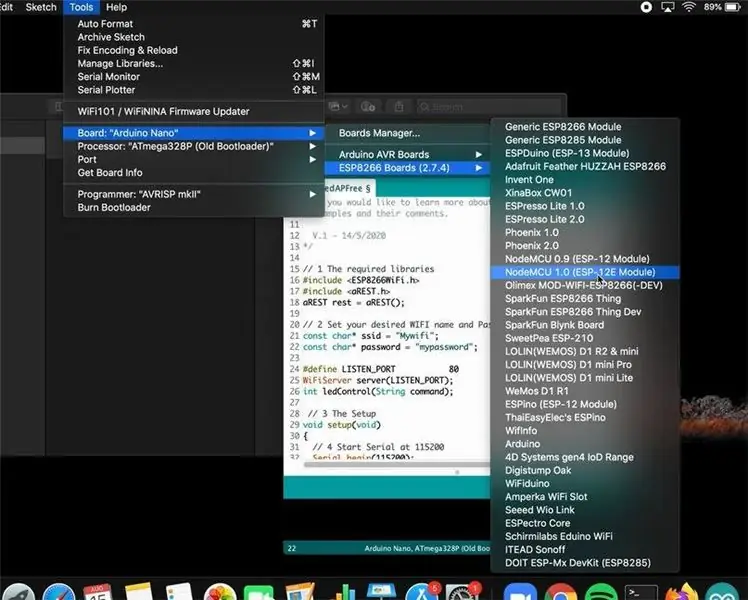
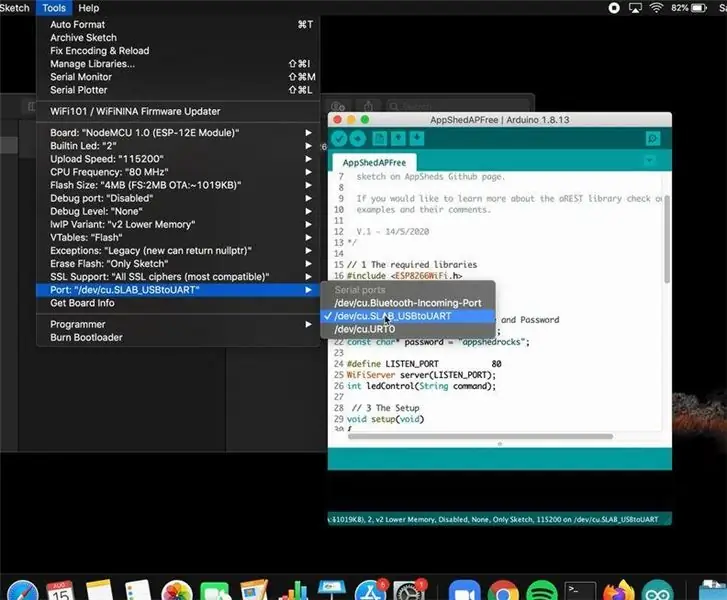
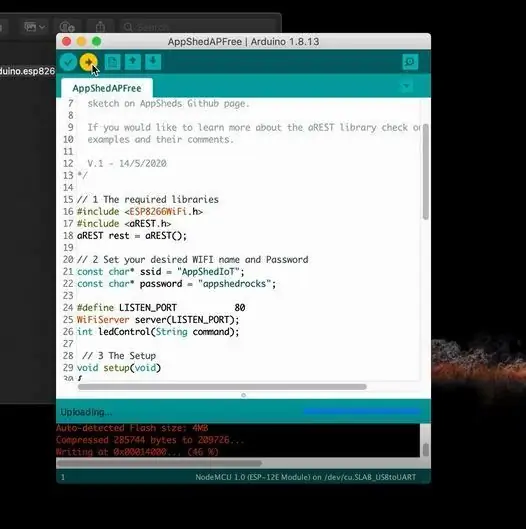
আমরা এখন AppShed ফার্মওয়্যার আপলোড করা শুরু করতে পারি, প্রথমে আমাদের যা করতে হবে তা হল AppShed ফার্মওয়্যার স্কেচ যা আমরা আগে ডাউনলোড করেছি।
AppShedAPFree নামে ফাইলটি খুলুন
এই ফাইলটি Arduino IDE খুলবে এবং আপনাকে জিজ্ঞাসা করবে যে আপনি এটি একটি ফাইলে যুক্ত করতে চান, হ্যাঁ ক্লিক করুন।
ডিফল্টরূপে AppShed ফার্মওয়্যার WIFI SSID এবং পাসওয়ার্ড সেট করবে:
SSID - AppShedIoTPassword - appshedrocks যদি আপনি এটি পরিবর্তন করতে চান তাহলে ফার্মওয়্যারের 21 এবং 22 লাইনের ভেরিয়েবল পরিবর্তন করে আপনি এটি করতে পারেন। নিশ্চিত করুন যে পাসওয়ার্ড এবং SSID 8 অক্ষরের চেয়ে বেশি।
এখন কনফিগার করা ফার্মওয়্যার দিয়ে, আমরা আমাদের কম্পিউটারে ইউএসবি কেবল দিয়ে আমাদের নোডএমসিইউ প্লাগ করতে পারি, আপলোড শুরু করতে আমাদের নিম্নলিখিতগুলি করতে হবে:
- সরঞ্জামগুলিতে ক্লিক করুন
- বোর্ডে ক্লিক করুন
- স্ক্রোল করুন যতক্ষণ না আপনি নোডএমসিইউ 1.0 দেখতে পান এবং এটিতে ক্লিক করুন
- সরঞ্জামগুলিতে ক্লিক করুন
- পোর্ট ক্লিক করুন
- Com (Number) (উইন্ডোজের জন্য) ক্লিক করুন
- USBtoUART এ ক্লিক করুন
অবশেষে, আমরা ফার্মওয়্যার আপলোড করতে পারি
আপলোড ক্লিক করুন (নীল তীর)
আপলোড করতে প্রায় 1 - 2 মিনিট সময় লাগবে। একবার এটি বলে আপলোড সম্পূর্ণ আপনি বোর্ড প্রস্তুত!
ধাপ 5: ফার্মওয়্যার/উপসংহার পরীক্ষা করুন
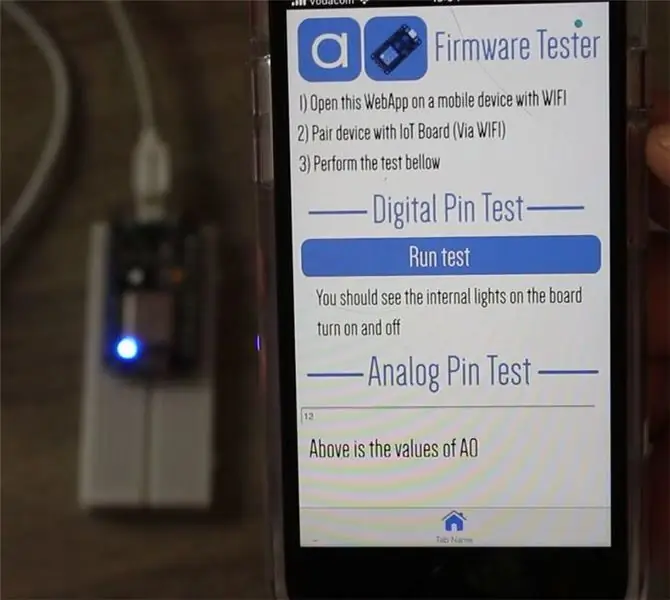
একবার ফার্মওয়্যার আপলোড করা হলে দ্রুততম পদ্ধতিতে পরীক্ষা করে দেখুন আপনার মোবাইল ডিভাইসে কাজ করছে কিনা এবং দেখুন আপনার ওয়াইফাই SSID দেখাচ্ছে কিনা, এতে 5 মিনিট সময় লাগতে পারে।
আপনি যদি আপনার ডিভাইসে একটি সম্পূর্ণ পরীক্ষা করতে চান তবে আপনি আমাদের ফার্মওয়্যার টেস্টার অ্যাপটি ব্যবহার করতে পারেন যা বোর্ডের চারপাশে কয়েকটি পিন পরীক্ষা করে আপনাকে দেখায় যে সবকিছু ঠিক মতো কাজ করছে। এটি কীভাবে করবেন তা এখানে:
- আপনার AppShed IoT বোর্ড চালু আছে তা নিশ্চিত করুন (USB বা ব্যাটারির মাধ্যমে)
- বোর্ডের সাথে সংযুক্ত হওয়ার আগে আপনার মোবাইল ডিভাইসে নিম্নলিখিত লিঙ্কটি খুলুন
apps.appshed.com/firmwaretester
- আপনার মোবাইল ডিভাইসটি আপনার AppShed IoT বোর্ডের সাথে সংযুক্ত করুন
- অ্যাপে টেস্ট বাটনে ক্লিক করুন এবং অনস্ক্রিন নির্দেশাবলী অনুসরণ করুন
এই প্রক্রিয়া চলাকালীন যদি আপনার কোন সমস্যা বা প্রশ্ন থাকে তাহলে অনুগ্রহ করে আমাদের AppShed IoT ডিসকর্ডে যোগ দিতে বিনা দ্বিধায় আমাদের প্রশ্ন, প্রজেক্ট শোকেস এবং এমনকি কিছু হার্ডওয়্যার উপহারের জন্য একাধিক চ্যানেল রয়েছে। আপনি এখন AppShed IoT বোর্ড পেয়েছেন তাই কমিউনিটিতে যোগ দিন!
কলহ -
প্রস্তাবিত:
HDMI ছাড়া রাস্পবেরি পাই 3 বি তে রাস্পবিয়ান ইনস্টল করা - রাস্পবেরি পাই 3B দিয়ে শুরু করা - আপনার রাস্পবেরি পাই 3: 6 ধাপ সেট আপ করা হচ্ছে

HDMI ছাড়া রাস্পবেরি পাই 3 বি তে রাস্পবিয়ান ইনস্টল করা | রাস্পবেরি পাই 3B দিয়ে শুরু করা | আপনার রাস্পবেরি পাই 3 সেট আপ করা: আপনারা কেউ কেউ জানেন যে রাস্পবেরি পাই কম্পিউটারগুলি বেশ দুর্দান্ত এবং আপনি কেবলমাত্র একটি ছোট বোর্ডে পুরো কম্পিউটারটি পেতে পারেন। 1.2 GHz এ ঘড়ি। এটি পাই 3 কে মোটামুটি 50 রাখে
যেকোন কিছুর জন্য আপনার রাস্পবেরি পাই প্রস্তুত করুন!: 7 টি ধাপ (ছবি সহ)

যেকোন কিছুর জন্য আপনার রাস্পবেরি পাই প্রস্তুত করুন!: এখানে মেকারস্পেসে, আমরা রাস্পবেরি পাই পছন্দ করি! এবং আমরা এটি প্রোগ্রামিং, ওয়েব সার্ভার হোস্টিং বা সর্বশেষ রাস্পবিয়ান ডিস্ট্রিবিউশন পরীক্ষা করার জন্য ব্যবহার করতে যাচ্ছি, আমরা সবসময় একই ভাবে এটি প্রস্তুত করি। রাস্পবের সাথে খেলার জন্য এটি একটি দুর্দান্ত সূচনা পয়েন্ট
অতিস্বনক সেন্সরের জন্য 3.3V মোড (ESP32/ESP8266, কণা ফোটন, ইত্যাদি 3.3V লজিকের জন্য HC-SR04 প্রস্তুত করুন): 4 টি ধাপ

অতিস্বনক সেন্সরের জন্য 3.3V মোড (ESP32/ESP8266, কণা ফোটন, ইত্যাদি 3.3V লজিকের জন্য HC-SR04 প্রস্তুত করুন): TL; ভোল্টেজ ডিভাইডার (ইকো ট্রেস -> 2.7kΩ -> ইকো পিন -> 4.7kΩ -> জিএনডি) সম্পাদনা: ESP8266 আসলে GPIO তে 5V সহনশীল কিনা তা নিয়ে কিছু বিতর্ক হয়েছে
কিভাবে Fabগল পিসিবি বোর্ড প্রস্তুত ও প্রেরণ করতে হবে: 6 টি ধাপ

কিভাবে Fabগল পিসিবি বোর্ড তৈরির জন্য পাঠাবেন: হাই । আসুন শুরু করা যাক
আপনার অডিওপিন্টের জন্য অপারেটিং সিস্টেম প্রস্তুত করা !: 8 টি ধাপ

আপনার অডিওপিন্টের জন্য অপারেটিং সিস্টেম প্রস্তুত করা হচ্ছে! যদিও অন্যান্য পারফর্মারদের ভারী প্রভাবের প্যাডেল এবং সাউন্ড বোর্ড লাগাতে হতে পারে, আপনি
